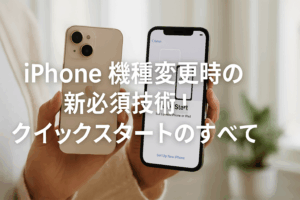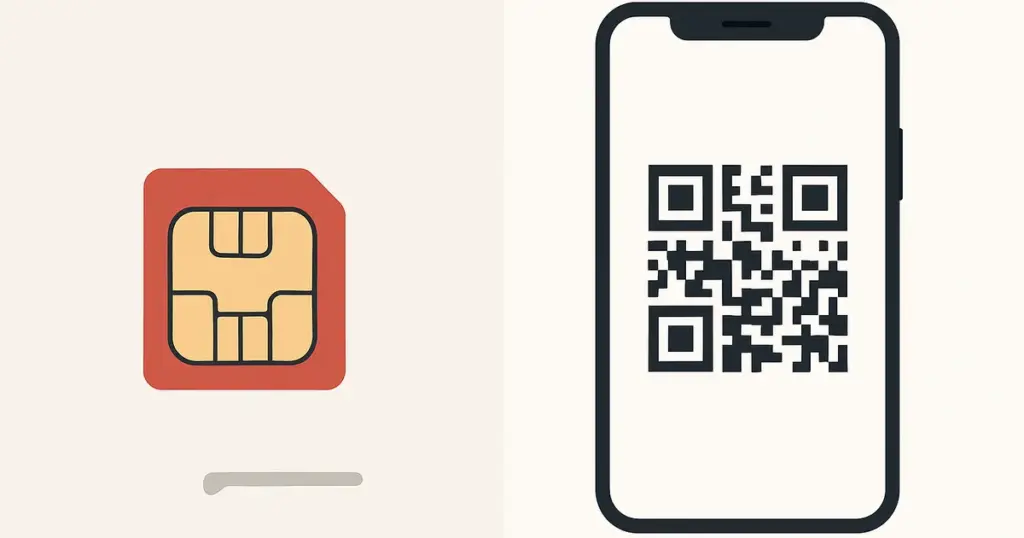
スマホを使うときに欠かせないのが「SIMカード」。でも最近は、従来の「UIMカード(物理SIM)」だけでなく、新しいタイプの「eSIM」も登場しています。
「名前は聞いたことあるけど、何が違うの?」「結局どっちを選べばいいの?」と迷ってしまう方も多いのではないでしょうか。
この記事では、UIMカードとeSIMの基本的な違いから、メリット・デメリット、利用シーン別のおすすめまでをやさしく解説します。スマホ初心者の方や、機械が苦手な方でもわかるように丁寧にまとめました。最後には「どちらを選ぶべきか」が自然と見えてくるはずです。
あなたに合うのはどっち?
UIMカードとeSIMは、どちらも「スマホを使うための大事なカギ」ですが、実はライフスタイルや使い方の違いによって向き・不向きがあります。
UIMカードが合っている人
- 安心感を重視する人
「カード」という形があるので、目に見えて管理できるのが安心。 - スマホ操作にあまり慣れていない人
お店でスタッフにサポートしてもらいながら設定できるので安心です。 - 古い機種を使っている人
eSIM非対応の機種がまだ多いため、古めのスマホを愛用している方はUIMカード一択です。
eSIMが合っている人
- すぐに使いたい人
ネットで手続きすれば、待ち時間ゼロで利用開始できます。 - 2つ以上の回線を使いたい人
仕事用・プライベート用など、1台で両方管理できるのは大きな魅力。 - 海外によく行く人
現地のeSIMをオンラインで購入すれば、到着してすぐにネットが使えます。
まとめると…
- 「安心・シンプル・昔ながらの使い方」なら UIMカード
- 「スピード・柔軟さ・未来志向」なら eSIM
どちらが正解かというより、「どんな場面でスマホを使うことが多いか」で選ぶと、後悔のない選択ができますよ。
まず知っておきたいSIMの基本知識
SIMって、かんたんに言うと何?
スマホを「あなたの回線」と結びつける身分証(IDカード)です。
この“身分証”があることで、携帯会社は「この端末=あなたの契約」と認識し、電話・SMS・データ通信を使えるようにします。
もう少しだけ中身をのぞいてみる
- 契約ID(IMSI):携帯会社があなたを見分ける番号
- 暗号鍵:不正利用を防ぐカギ(通信の安全を守る大事な要素)
- 回線設定情報(APNなど):インターネットに出ていくための道案内
UIMカードとeSIM、“中身”はほぼ同じ
- UIMカード:小さなカードを端末に差し込む物理タイプ
- eSIM:カードは不要。プロファイル(=上の身分証情報)をダウンロードして書き込むタイプ
形や入れ方が違うだけで、できること自体は同等です。
たとえでイメージ
- UIMカード=鍵そのものを持ち歩くイメージ
- eSIM=デジタル鍵を端末に発行してもらうイメージ(必要になれば再発行もしやすい)
何が“使える”ようになるの?
- 音声通話:いまは多くがVoLTE(4G/5Gの通話)
- SMS/MMS:認証コード受け取りや家族・友人とのやり取りに
- データ通信:SNS・動画・地図など“いつものネット”
- テザリング:スマホをポケットWi-Fiのように使う
※ データやテザリングは契約や機種によって可否・上限が変わります。迷ったらプランの注意書きをチェック。
開通〜利用開始の流れ
UIMカードの場合
- 端末の電源OFF → カードを差し込む
- 電源ON → PIN(設定していれば)入力
- 回線開通(数分〜) → APNが自動で入ることがほとんど(なければ手動設定)
- 通話・データが使える状態に
eSIMの場合
- 申込み → QRコード/アプリ/メールの手順を受け取る
- スマホで手順にそってeSIMプロファイルをダウンロード
- 有効化(アクティベーション) → 回線切り替え完了
- すぐに通話・データが使える(店舗に行かずに完了できるのが魅力)
コツ:Wi-Fiに繋いだ状態でeSIMの設定をするとスムーズです。
デュアルSIMの基本(2番号・2回線を上手に)
- 2つの回線を入れて待ち受けできる機種が増えています(例:主回線=音声、サブ回線=データ専用など)
- 主回線/副回線の役割を設定で選べます(通話はA、データはB など)
- 仕事とプライベート、国内と海外など、使い分けに便利
注意:同時待受けの可否や組み合わせは機種により異なります。「デュアルSIM対応」「eSIM+物理SIMの同時利用可」などの表示を確認。
セキュリティと“万一”の備え
- PIN/PUK:UIMカード・eSIMともに、勝手に使われないようにする暗証番号の仕組みがあります
- 紛失時:
- UIMカード → 停止と再発行の手続き
- eSIM → 端末側でプロファイルの無効化/削除、必要に応じてオンライン再発行がしやすい
- 端末を手放すとき:プロファイル(eSIM)やアカウント情報の削除を忘れずに
よく出る用語ミニ辞典
- APN:スマホがインターネットに出ていくための接続先の名前
- IMSI:携帯会社が契約者を見分けるためのID
- ICCID:SIM自体に付いた製造番号(カードの“製品番号”のようなもの)
- プロファイル(eSIM):契約IDや設定をまとめた“デジタルのSIMデータ”
まとめ
- SIMは「回線につなぐ身分証」。これが入ってはじめてスマホは“電話機&モバイルWi-Fi”になります。
- UIMカードとeSIMは機能は同等。違いは「入れ方(物理かダウンロードか)」だけ。
- eSIMはオンラインで早い&柔軟、UIMカードは実物があって安心。この先の章で、あなたに合う選び方をさらに具体的に見ていきましょう。
UIMカードのメリットとデメリット
UIMカードとSIMカードの違い

SIMカードとは
- SIM(Subscriber Identity Module)は、スマホや携帯電話を通信会社のネットワークにつなぐための「契約者を識別するICカード」です。
- 一般的に「SIMカード」と呼ばれるのは、世界的に広く使われている標準的な呼び方です。
UIMカードとは(ドコモ用の呼び方)
- UIM(User Identity Module)カードは、ドコモが採用しているSIMカードの名称です。
- 機能はSIMカードと同じで、「契約情報・電話番号・暗号鍵など」を記録しています。
- つまり「ドコモのSIMカード=UIMカード」と考えるとわかりやすいです。
わかりやすいイメージ
- SIMカード → 世界共通で使われる一般的な言葉。
- UIMカード → ドコモブランドで呼ばれているSIMカードのこと。
役割は同じですが、呼び方が違うだけ、と覚えておくと混乱しません。
メリット:物理的な安心感と幅広い対応力
実物がある安心感
小さなカードを手に持てるので、「ちゃんと自分が契約しているものがここにある」という感覚を得られます。
特に「データは見えないから不安…」という方には、目に見える形があることで安心につながります。
古い機種から最新機種まで幅広く使える
UIMカードはほとんどのスマホに対応しているので、「今のスマホが古いけど、まだ使いたい」という方にも便利。eSIMが非対応の端末でも、UIMカードなら問題なく利用できます。
機種変更のときも簡単
新しいスマホを買ったときは、カードを差し替えるだけで使えるケースが多いです。設定が苦手な方でも扱いやすいのがポイントです。
デメリット:手間や管理のわずらわしさ
差し替え作業が必要
機種変更やタブレットに入れ替えるときは、カードを抜いて差し込む必要があります。小さな部品なので、手が不器用な方は少し大変に感じるかもしれません。
紛失や破損のリスク
カードがとても小さいため、うっかり無くしてしまうことも。
また、何度も抜き差しすると摩耗したり、接触不良を起こすこともあります。
再発行の手間と費用
もし紛失や破損をした場合は、ドコモショップなどで再発行手続きが必要です。数千円程度の手数料がかかることもあり、すぐに使えなくなる不便さがあります。
まとめ:こんな人にUIMカードがおすすめ
- スマホ操作に自信がなく、「実物がある方が安心」な方
- 古いスマホをまだ使いたい方
- 機種変更をあまり頻繁にしない方
カードを「差す」だけで使えるシンプルさは、初心者の方やシニア世代の方にも優しい選択肢といえます。
eSIMのメリットとデメリット
メリット:手軽さ・柔軟さ・“いま”に強い
すぐ使える(オンライン完結)
- 申込み→QRコード読み取り→数分で開通。お店に並ぶ必要がありません。
- 機種変更のたびにカードを抜き差ししないので、ネイルや小物を気にせずラクです。
複数回線の使い分けがしやすい
- デュアルSIM(例:主回線=音声、サブ回線=データ)で家計の最適化がしやすくなります。
- 仕事/プライベート、国内/海外など、シーン別に回線を切り替えられます。
旅行・出張に強い
- 渡航前に現地eSIMを事前購入しておけば、到着直後から地図・配車アプリが使えて安心。
- 紙の説明書やピンを持ち歩かなくてOK。機内で準備→空港で即オンラインの流れが快適です。
紛失リスクが小さい&遠隔操作がしやすい
- 物理カードが無いので“カード自体の紛失”が起きません。
- 万一のときはプロファイル無効化/再発行がオンラインで可能。対応が早いのが魅力です。
ウェアラブルやタブレットとの相性
- 対応機種ならスマートウォッチのモバイル通信や、タブレットのデータ回線もeSIMでスマートに追加できます。
デメリット:対応機種・手順・運用の“つまづきやすさ”
対応機種とキャリア設定に壁
- 古い端末は非対応。同じ機種名でもキャリア版とSIMフリー版で挙動が違うことがあります。
- キャリアロック(SIMロック)やキャリア設定アップデートがネックになる場合も。
初回設定での“ハマりポイント”
- Wi-Fi接続が必須(開通手続きの途中でモバイル通信が使えない時間帯があるため)。
- QRコードの有効期限やプロファイル再発行の回数制限に注意。
- アクティベーションSMS/iMessage認証など、初回は通知やSMSが多めに来ることがあります。
機種変更・乗り換え時の段取り
- iPhoneは「eSIMクイック転送」で比較的スムーズですが、端末間のOS差や機能差で止まることも。
- AndroidはメーカーやOSバージョンによって手順差が大きく、一度いったん解約→再発行になることもあります。
- 銀行・決済アプリのSMS認証を使う方は、切替タイミング(平日昼間などサポートが受けられる時間)をおすすめ。
プロファイル数の上限
- 端末によって保存できるeSIMプロファイル数に上限があります(使えるのは同時に1~2回線など)。
- 旅行で国ごとにeSIMをコレクションすると、整理・削除が必要に。
トラブル時の難易度
- 物理カードの差し替えで直る類のトラブルが、eSIMだと“設定での追い込み”が必要なことがあります。
- 電話でサポートを受ける際、Wi-Fiがない環境だと指示どおり進めにくいケースも。
失敗しないための実践チェックリスト
切替前(前日まで)
- 【 】端末がeSIM・デュアルSIM対応か確認
- 【 】SIMロック解除(必要なら事前に)
- 【 】Apple ID/Googleアカウントのサインイン状態を確認
- 【 】銀行や決済アプリのSMS認証の再設定方法をブックマーク
- 【 】自宅や職場など安定したWi-Fiを確保
当日(切替の瞬間)
- 【 】QRコード/プロファイル情報を用意
- 【 】Wi-Fiに接続して開始
- 【 】有効化後、モバイルデータ優先回線・通話回線・SMS回線を確認
- 【 】APNが自動で入らない場合は、案内どおり手動で設定
- 【 】iMessage/FaceTime・LINE・銀行アプリの再認証を実施
乗り換え・機種変更を“もっとラクに”
- iPhone同士→クイック転送を優先(所要時間が短い)
- Android→メーカー手順ページを事前確認(Pixel/Galaxyなどで差)
- どうしても不安なら、平日の昼間に手続きしてサポートを受けやすく
こんな方にeSIMがおすすめ
- 月末のギリギリにデータ追加したい(オンラインで数分)
- 家族の急な端末入れ替えに対応したい(来店不要)
- 海外の短期旅行で現地データ回線をサクッと追加したい
- 仕事用の番号を私用スマホに副回線として追加したい
- 紛失・盗難時の復旧を早くしたい(遠隔無効化・再発行)
(迷ったら)
- 操作の手間が苦手/端末が古め → UIMカード寄り
- スピード重視/複数回線や海外活用 → eSIM寄り
どちらも“正解”です。いまの生活で「一番うれしい便利さ」がどちらにあるかを基準に、気持ちよく選んでくださいね。
セキュリティ面での違い
UIMカードの場合
- 物理カードを盗まれるリスクがあります。差し替えられると、不正に利用される可能性も。
- PINコードを設定しておけば、勝手に使われにくくなります。
eSIMの場合
- カードがないため盗難や紛失の心配はゼロ。
- 万一スマホをなくしても、遠隔でプロファイルを無効化できるので安全性が高め。
まとめると、UIMカードは“物理管理型の安心”、eSIMは“デジタル管理型の安心”と考えると分かりやすいです。
UIMカードとeSIMの比較【表で解説】
| 項目 | UIMカード | eSIM |
|---|---|---|
| 手軽さ | 差し替えが必要 | ネット手続きで即利用 |
| 機種対応 | 幅広い(古い機種もOK) | 新しい機種中心 |
| 紛失リスク | 紛失の可能性あり | 紛失の心配なし |
| 再発行 | 手数料・時間が必要 | すぐに再発行可能 |
| 複数回線 | 基本1枚=1回線 | デュアルSIM対応可 |
海外利用・複数回線利用での違い
海外利用のちがい
UIMカード
- 現地でSIMを購入し、カードを差し替えて利用。
- 店員とのやり取りが必要で、言語の不安がある方には少しハードルが高め。
- 日本のSIMを抜いてしまうと着信できなくなる場合があります。
eSIM
- 出発前や到着後にオンラインで購入し、QRコードを読み込むだけで利用可能。
- 空港に着いた瞬間から地図や配車アプリが使えるので安心。
- 日本の番号を残したまま、現地データ通信を追加できるのが便利です。
海外利用の比較表
| 項目 | UIMカード(物理SIM) | eSIM |
|---|---|---|
| 手配方法 | 現地でSIM購入→差し替え | 出発前/到着後にオンライン購入→QR読込 |
| 開通まで | 店舗手続きで時間がかかることも | 数分で開通(Wi-Fiがあれば即) |
| 言語のハードル | 店員とのやり取りが必要 | ほぼ不要(日本語/英語の手順で完結) |
| 番号の扱い | 日本SIMを抜くと着信不可 | 日本の番号を残したまま利用可能 |
| 紛失リスク | カードの紛失・破損の可能性 | カード紛失なし(削除/再発行で対応) |
| コスト感 | 現地プリペイドは安いが探す手間あり | 事前購入のeSIMはやや割高な場合も |
| 向いている人 | 店舗で相談したい/現地滞在が長い | 到着直後から使いたい/短期旅行・出張 |
複数回線利用のちがい
UIMカード
- 1枚で1回線が基本。複数回線を同時利用するには、デュアルSIM対応機種が必要。
- 物理スロットが2つあるスマホは少ないため、使える機種は限られます。
eSIM
- eSIM+物理SIMの組み合わせで1台に2回線を登録可能。
- 通話はA社、データはB社、といった柔軟な設定ができます。
- 海外でも「日本の番号を残したまま現地データeSIMを追加」できるので便利。
複数回線利用の比較表
| 項目 | UIMカード(物理SIM) | eSIM(+物理SIM併用) |
|---|---|---|
| 同時利用 | 物理2スロ対応端末が必要 | eSIM+物理SIMで同時利用可能 |
| 設定の柔軟性 | 差し替え前提で切替 | 設定で主回線/副回線を指定できる |
| 仕事/私用の分離 | 端末に依存 | 多くの対応端末で可能 |
| 乗り換えの手間 | 抜き差し・紛失管理が必要 | プロファイル追加/削除でスマート |
| 海外併用 | 日本SIMを抜く必要あり | 日本番号を残しつつ現地データ追加 |
| 向いている人 | 差し替えでもOK・古い端末利用 | 仕事・私用や国内外を1台で切替 |
迷ったときの目安
- 到着後すぐにネットを使いたい → eSIM
- 日本の番号は残したまま、現地データも追加したい → eSIM
- 店舗で相談しながら安心して手続きしたい → UIMカード
- 差し替えでも問題なく使える → UIMカード
ケース別おすすめ
スマホ初心者・シニアの方
- おすすめ:UIMカード
- 実物があることで「ちゃんと持っている」という安心感につながります。
- 機種変更時も「カードを差し替えるだけ」で完了する場合が多く、複雑な操作が不要。
- お店に行けばスタッフにサポートしてもらえるので、トラブル時も安心です。
仕事とプライベートで番号を分けたい方
- おすすめ:eSIM
- 1台のスマホに仕事用の番号とプライベート番号を同時に登録可能。
- 通話やSMSは仕事用、ネットはプライベート用…といった切り分けができます。
- デュアルSIM設定で、アプリごとに使う回線を選べるので、使い勝手が向上します。
海外旅行・出張が多い方
- おすすめ:eSIM
- 渡航先でeSIMをオンライン購入して追加すれば、到着直後からネットが利用可能。
- 日本の番号を残したまま、現地のデータ専用eSIMを足せるので、家族や仕事からの連絡も逃しません。
- 短期の出張や観光旅行では、プリペイドeSIMプランが特に便利です。
機種を長く使いたい方
- おすすめ:UIMカード
- 古いスマホや、eSIM非対応の端末を長く愛用している方はUIMカードが確実。
- eSIMは新機種中心に対応が進んでいるため、対応していない場合はUIMカードが安心です。
家族や子ども用のスマホを準備する方
- おすすめ:UIMカード
- 紛失やトラブルが起きても、お店で「カードの再発行」という形で対応しやすいです。
- 初めてのスマホ利用者には「目に見えるカード」がある方が説明しやすいのもポイント。
まとめると…
- 「安心・わかりやすさ」重視 → UIMカード
- 「柔軟性・海外・複数回線」重視 → eSIM
おすすめ機種と対応状況
iPhoneの目安(まずはここをチェック)
- eSIM対応は iPhone XS/XR 以降が目安です。設定はWi-FiにつないでQRコード等で有効化できます。機種変更時の「eSIM転送(クイック転送)」にも対応します。
- 国内向けの最新世代まで広くeSIM対応が継続しています。シリーズごとの対応早見は、最新まとめ系ガイドも参考になります。※細かな仕様は世代で差があります(デュアルeSIM同時待受の有無など)。
おすすめの選び方(iPhone)
- 「eSIM+物理SIM」または「デュアルeSIM」に対応しているかを確認(仕事/私用・国内/海外の使い分けがラク)。
- ドコモで使う前提なら、ドコモの対応端末一覧で“eSIM対応”にチェックして該当機種を確認。
Androidの目安(Pixel/Galaxy ほか)
- Google Pixelは4世代目以降を中心にeSIMへ広く対応(6/7/8/Fold/a系など)。最新世代も継続。
- Samsung GalaxyはS20以降やZ Fold/Flip系、FE系など多数がeSIM対応。日本の主要キャリア(ドコモ等)でのeSIM利用にも言及があります。
- その他(Xperia/AQUOS/OPPO/Xiaomi等)も世代を追うごとに対応が進展中。購入前はキャリア版/SIMフリー版で挙動が異なる場合があるため公式の対応表で最終確認を。
おすすめの選び方(Android)
- 旅行・出張で使うなら「eSIM+物理SIMの同時待受(DSDS)」対応が便利。
- 同じ機種名でも販売チャネルやOSバージョンでeSIMの可否が違うことがあるため、ドコモの対応端末一覧(irumo/ahamo等)で“eSIM対応”を検索。
ドコモでの“公式確認”ステップ(失敗しない順番)
- ドコモ公式のeSIM案内ページで注意点と手順をざっと確認。
- 料金プラン側の「対応端末一覧」で、狙いの機種に「eSIM対応」表記があるかチェック(フィルターが便利)。
- 端末側でも 設定 > モバイル通信(または接続) に「eSIM/モバイルプラン追加」が表示されるか最終確認。
UIMカード(物理SIM)側の注意点(サイズ)
- いま主流はnanoサイズ(nanoUIM)。古い端末から乗り換える場合、カードサイズ変更が必要なケースがあります(ドコモで手続き)。呼び名(miniUIM/nanoUIMなど)がやや紛らわしい点にも注意。
迷ったらこの基準
- 複数回線・海外eSIMを使い分けたい → iPhone XS/XR以降、Pixel 6/7/8やGalaxy S20以降など“eSIM+(できれば)デュアル待受”対応モデル。
- シンプルに長く使いたい → nanoUIMが使える機種(eSIM非対応でもOK)。ただし将来の拡張性を考えるとeSIM対応モデルを選んでおくと安心です。
小さなコツ:購入前に「機種名+eSIM+docomo」で検索し、公式の対応表とメーカーのサポートページの両方で突き合わせると、後から困りにくいですよ。
おすすめ機種と対応状況
| メーカー/機種 | eSIM対応 | デュアル待受(DSDS)の目安 | 補足 |
|---|---|---|---|
| iPhone XS / XR | 対応 | 物理SIM+eSIMでDSDS可/デュアルeSIM不可 | 初のeSIM対応世代。 |
| iPhone 11 / 12 | 対応 | 物理SIM+eSIMでDSDS可/デュアルeSIM不可 | 同上。 |
| iPhone 13 以降(14/15 など) | 対応 | デュアルeSIM可(2つのeSIM同時待受)/物理+eSIMも可 | 日本向けモデルでも原則対応。 |
| Google Pixel 6 / 6a / 6 Pro | 対応 | 物理SIM+eSIMでDSDS可/デュアルeSIMは非対応目安 | DSDS利用時はIMEI2(eSIM側)を聞かれることあり。 |
| Google Pixel 7 / 7a / 7 Pro 以降(8/8a など) | 対応 | デュアルeSIM可(2 eSIM同時)※キャリア側対応も必要 | Googleのサポートに明記。 |
| Galaxy S20 以降 / Z Fold・Flip 系 | 多くが対応 | 物理SIM+eSIMでDSDS可が主流/デュアルeSIMは地域依存 | モデル・地域で差あり。購入前にGalaxy/ドコモ側の対応表を要確認。 |
ドコモでの最終確認手順(おすすめ)
- ドコモ公式のeSIM案内・注意事項をざっと確認。
- ドコモの対応端末一覧(irumo等)で「eSIM対応」に絞り込み、狙いの機種を検索。
- 端末の「設定>モバイル通信」に“eSIM/モバイルプランを追加”が表示されるか現物でもチェック(iPhoneの要件はApple公式が明確)。
注:同じ機種名でも、キャリア版/SIMフリー版、地域、OSバージョンでeSIM・デュアルeSIMの可否が変わることがあります。表は“代表的な傾向”として利用し、最終判断は公式表記を優先してください。
再発行・契約・費用の注意点(2025年9月の目安)
料金は手続きチャネル(オンライン/ショップ/コールセンター)やプラン(ahamo/irumo/ドコモ本体)で差があります。まずは“どこで・何を”再発行するかを決めると迷いません。
① 費用のざっくり早見
- 物理SIM(UIMカード)の再発行
- ドコモショップ/コールセンター:4,950円(税込)の案内。
- ahamoのオンライン再発行:1,100円(税込)。
- irumoのオンラインでSIMカード発行:1,100円(税込)。
- eSIMの発行・再発行
- ドコモ本体のeSIM案内:ショップ/コールセンター手続きは4,950円かかる場合あり。
- ahamo:オンライン手続き可(状況によりショップ4,950円になる案内あり)。
- irumo:サイト手続きは無料(キャンペーン中)、ただしケースによりショップ4,950円。
参考:ドコモは事務手数料の改定(一部4,950円)を告知しています。最新の条件を必ず確認してください。
②「どこで手続きすると安い?」の基本ルール
- オンライン(自己手続き)が最安になりやすい(ahamo=1,100円、irumo=eSIMは0円キャンペーンなど)。
- ショップ/コールセンターは便利だが高め(4,950円のケース)。時間やサポートとトレードオフで選びましょう。
③ 再発行が”スムーズにいかない”典型パターン
- eSIMプロファイルを端末から削除してしまい、オンライン再発行が不可→電話で案内、状況によりショップ手続き(4,950円)に。
- 紛失・故障で端末が使えない→オンライン不可、ショップ対応&手数料が必要に。
- AndroidのeSIM転送条件を満たさない(機種・OS要件)→通常手順でやり直し。
④ 手続きまえの準備チェック(失敗予防)
- Wi-Fi環境を確保(eSIMの有効化に必須)。
- dアカウントのログイン可否とSMS受信を事前確認(確認コードが届かないと進めません)。
- 紛失・盗難なら即停止→再発行。費用と時間を抑えるため、まず公式FAQの指示どおり連絡。
⑤ こまめな豆知識
- 故障起因のUIM再発行は無償対応の案内(ahamo)。該当かどうかはサポートへ。
- irumoのeSIMオンライン無料は“キャンペーン”表記。終了時期・条件は都度確認を。
- eSIMは24時間オンライン開通が魅力。来店待ちが不要で、急ぎの機種変更にも強いです。
まとめ(やさしく)
- 急ぎ&安く済ませたい → まずはオンライン手続き(ahamo=1,100円、irumo=eSIM無料キャンペーン中)。
- 不安が強い・端末が使えない → ショップで確実に(費用は多くのケースで4,950円)。
よくある質問(Q&A)
eSIMとUIMカードは同時に使えますか?
A. はい。デュアルSIM対応端末なら、eSIM+UIMカードで同時待受ができます。
使い分け例:通話・SMS=A社(主回線)/データ=B社(副回線)。
eSIMからUIMカード(物理SIM)に戻せますか?
A. 可能です。契約は同じでも発行形態の変更手続きが必要です。オンライン可否や手数料はプラン・窓口で異なります。
機種変更時、eSIMはどうやって移しますか?
A. 端末やOSで少し違います。
- iPhone同士:設定の「モバイル通信」→eSIM転送(クイック転送)が便利。
- Android:メーカーごとの手順に沿って新端末へプロファイル再発行/転送。
コツ:自宅Wi-Fi下で実施/金融系アプリの再認証を想定し平日昼間に。
MNP(番号そのまま乗り換え)とeSIM切替、順番は?
A. 先にMNP予約→新契約のeSIM発行→有効化の流れが一般的。切替の瞬間は旧回線が一時的に使えないので、認証SMSが必要なサービスは事前に準備(メールや認証アプリを有効化)。
銀行や決済アプリのSMSが届かない…
A. 回線切替直後はSMSの受信先回線が変わっていることがあります。
- SMSの優先回線を確認 2) 端末を再起動 3) 電話番号の登録先を再設定。
不安なら切替前に代替認証(メール・認証アプリ)を有効化しておくと安心。
iMessage/FaceTime、LINEの再設定は必要?
A. 電話番号が変わらなくても、eSIM切替後に再アクティベーションを求められることがあります。
- iMessage/FaceTime:オン/オフ→数分待機
- LINE:アカウント引き継ぎ設定→SMS認証
海外で日本番号を残したままデータだけ使いたい
A. 日本の回線を主回線のまま、現地プリペイドeSIMを副回線で追加すると便利。通話/SMSは日本番号を維持、モバイルデータは現地回線に。
デュアルSIM時、着信やデータはどちらから?
A. 設定で通話の既定回線/SMS回線/モバイルデータ回線を個別に指定します。
小ワザ:普段は「通話=仕事回線/データ=私用回線」、イベント時だけデータ優先回線を切替。
テザリング(デザリング)はeSIMでもできますか?
A. 可能です。契約と端末の対応が前提。データ専用eSIMでもテザリング可のプランなら利用できます。
データ通信がつながらない/遅いときは?
A. 基本の確認で改善することが多いです。
- 機内モードON→OFF 2) 再起動 3) モバイルデータの優先回線を確認
- APN(アクセスポイント)が自動設定されていない場合は案内どおり手動入力。
紛失・盗難時の対応は?
A.
- UIMカード:回線停止→SIM再発行。
- eSIM:プロファイル無効化→新端末へオンライン再発行。
どちらもまず回線停止の連絡が最優先です。
子ども・家族用スマホ、どちらが安心?
A. 設定の不安が強いならUIMカード(ショップで対面サポート)。
管理の手間を減らしたい/遠隔で復旧したいならeSIMも便利。
5GはeSIMの方が速い?
A. いいえ。速度はエリア・端末・周波数・混雑に左右されます。SIM形態(eSIM/UIM)で速度が決まるわけではありません。
eSIMプロファイルは何個まで保存できますか?
A. 端末ごとに上限あり(例:複数保存できても同時待受は2までなど)。旅行でプロファイルを増やしたら使わないものは削除して整理を。
QRコード(eSIMプロファイル)をなくした…
A. オンラインで再発行できる場合が多いですが、状況により窓口対応と手数料が必要になることも。まずは契約プランの案内どおり手続き方法を確認。
eSIMを端末初期化するとどうなる?
A. プロファイルも消える場合があります。初期化前に回線の一時停止やプロファイルの再発行方法を確認し、Wi-Fiとd/Apple/Googleアカウントを準備しておくと復旧がスムーズ。
データ専用eSIMで音声通話できますか?
A. できません(データ専用契約のため)。音声通話が必要なら音声対応プランを選ぶか、通話は主回線/データは副回線という使い分けにしましょう。
料金や手数料はどこで確認する?
A. 公式サイトの最新案内が最優先です。「プラン名+eSIM(またはSIM再発行)+手数料」で検索し、オンライン/ショップ/電話で金額が変わる点に注意。
迷ったら:
「今の端末が対応しているか」「どの回線を何に使うか」「いつ作業するか(サポートが捕まる時間)」——この3つを決めてから手続きすると、ほぼ迷いません。
まとめと今後の選択肢
今日の結論(やさしく一言)
- 手軽さ・スピード・柔軟性重視 → eSIM
- 安心感・幅広い機種対応・シンプルさ重視 → UIMカード(物理SIM)
どちらが“正解”というより、あなたの使い方に合う方が正解です。
こんな人にはこちらがおすすめ
- UIMカード:スマホ操作が不安/実物がある方が安心/古めの端末を長く使いたい
- eSIM:機種変更や回線追加が多い/海外へ行く/仕事と私用で番号を分けたい
セキュリティとトラブル対策の要点
- UIM:PIN設定+カード保管を丁寧に
- eSIM:万一の紛失は遠隔無効化→オンライン再発行で早く復旧
海外・複数回線の最短ルート
- 海外:日本番号は主回線のまま、現地データeSIMを追加がラク
- 複数回線:eSIM+物理SIMの併用で、通話・SMSとデータを賢く分担
費用のコツ(再発行・契約)
- まずはオンライン手続きを確認(安く・早く済むケースが多い)
- 端末が使えない/不安が大きい時はショップで確実に(費用は高めになりやすい)
迷ったらこの順番でチェック
- 端末の対応(eSIM・デュアルSIM可否)
- 使い方の優先順位(安心? 速度? 複数回線? 海外?)
- 手続き方法(オンラインで完結できるか/いつ作業するか)
- 公式情報で最終確認(対応端末・手数料・注意点)
これからの見通し
- eSIM対応は今後も拡大予定。
- とはいえ、いま安心して使える方を選ぶのが満足度アップの近道です。
最後にひとこと。
“不安を減らしたいならUIM、時間と自由度を買うならeSIM”。この目安で選び、細部は公式案内で最終チェックすれば、きっと快適に使い始められますよ。